Automatisch ausgefüllte Metadaten
Sie können Eigenschaften festlegen, die den E-Mail-Nachrichten automatisch ausgefüllte Metadaten anhängen, wenn Sie die E-Mails in M-Files speichern, indem Sie sie durch Ziehen und Ablegen im klassischen Outlook Microsoft Outlook in den M-Files Ordnern ablegen. Die Einstellungen sind ordnerspezifisch und ermöglichen somit die Verwendung vieler Unterordner für unterschiedliche Anwendungsfälle. Diese Funktion steht in den klassischen Microsoft Outlook Versionen von 2016 und 2019, sowie in den von Microsoft unterstützten Versionen für Microsoft 365 Apps für Unternehmen zur Verfügung.
Sie finden die Eigenschaften von M-Files festlegen-Funktion im klassischen Microsoft Outlook, indem Sie auf den M-Files-Ordner rechtsklicken.
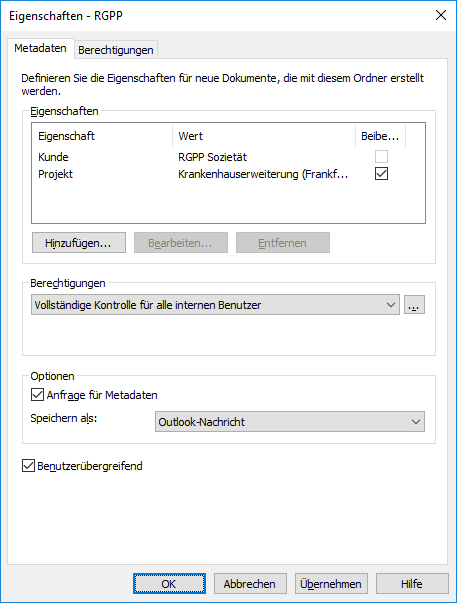 Eigenschaften-Dialogfeld für das Einrichten automatisch ausgefüllter und ordnerspezifischer Metadaten.
Eigenschaften-Dialogfeld für das Einrichten automatisch ausgefüllter und ordnerspezifischer Metadaten.Klicken Sie auf Hinzufügen, um eine neue Eigenschaft zu definieren.
Sie können beispielsweise die Eigenschaft Projekt verwenden und bestimmen, dass diese den festen Wert Krankenhauserweiterung (Frankfurt) aufweist. Auf diese Art werden Nachrichten, die in diesen Ordner gezogen werden, automatisch mit Hospital Expansion (Miami, FL) verknüpft. Alternativ können Sie, wenn Sie alle Stellenbewerbungen in der Klasse Stellenbewerbungen speichern möchten, die Ordnereigenschaft Klasse auswählen und deren Wert auf Stellenbewerbungen festlegen.
Sie können auch Eigenschaften für M-Files Ordner festlegen, die aus der E-Mail-Nachricht selbst gelesen werden. In diesem Fall auf die Schaltfläche Hinzufügen klicken und dann die Option Aus E-Mail-Nachricht lesen sowie das gewünschte Feld im Dropdown-Menü auswählen.
Benutzern erlauben, den Eigenschaftswert des Ordners beizubehalten
Diese Einstellung (nur sichtbar für Benutzer mit den Rechten zur Verwaltung der Allgemeinen Ansichten) fügt dem Dialogfeld Ordnereigenschaften die Spalte Beibehalten hinzu. Die Option Beibehalten steht dann allen Benutzern zur Verfügung und kann durch jeden einzelnen Benutzer kontrolliert werden. Durch Aktivierung der Option Beibehalten für eine Eigenschaft wird M-Files mitgeteilt, sich die letzten, durch den Benutzer zur Verfügung gestellten Werte, zu merken und dabei die ursprünglich durch den Administrator festgelegten Werte zu ignorieren.
Nehmen wir an, die Organisation steht in Verbindung zu zwei Projekten desselben Kunden und das Standardprojekt wurde als Alpha festgelegt. Der Projektmanager von Projekt Beta möchte möglicherweise die Option Beibehalten aktivieren, da das Projekt so nur einmal geändert werden muss. Danach ist in M-Files gespeichert, dass der Projektmanager seine E-Mails dem Projekt Beta anstatt Alpha zuweisen möchte, selbst dann, wenn als Standardprojekt Alpha festgelegt wurde.
Berechtigungen
Die Option Berechtigungen ermöglicht es Ihnen, Benutzerrechte für die Nachrichten festzulegen, die im M-Files Ordner gespeichert werden. Nicht zu verwechseln mit den Berechtigungen zur Ansicht für allgemeine Ordner (siehe unten).
Zur Eingabe von Metadaten auffordern
Zudem können Sie festlegen, ob das Metadatenformular angezeigt wird, wenn Nachrichten in einem M-Files Ordner abgelegt werden. Es ist ratsam, das Metadatenformular anzuzeigen, wenn Sie beim Speichern automatisch ausgefüllte Metadaten überprüfen oder ändern möchten, oder wenn Sie keine ordnerspezifischen Eigenschaften definiert haben.
Bestimmung gemeinsamer M-Files Ordner
Sie können auch festlegen, dass der von Ihnen erstellte M-Files-Unterordner für alle Benutzer gemeinsam ist. Das bedeutet, dass der Ordner im klassischen Microsoft Outlook allen Benutzern angezeigt wird. Sie können einen gemeinsamen M-Files-Unterordner einrichten, wenn Sie mindestens die Berechtigung haben, gemeinsame Ansichten zu verwalten. Wenn der Benutzer eine Nachricht in einen allgemeinen Ordner zieht, erhält die Nachricht automatisch die für diesen allgemeinen Ordner festgelegten Metadaten (Eigenschaften).
Die benutzerübergreifenden Ordnereinstellungen werden vorgenommen, sobald der Benutzer das klassische Microsoft Outlook startet, während er bei der Dokumentenverwaltung angemeldet ist.
Ansichtsberechtigungen für benutzerübergreifende Ordner
Sobald die Option Benutzerübergreifend aktiviert wird, erscheint die Registerkarte Berechtigungen neben jener der Metadaten. Dies ermöglicht es Ihnen, die Ansichtsberechtigungen für die benutzerübergreifenden Ordner festzulegen. Nicht zu verwechseln mit der Option Berechtigungen in der Registerkarte Metadaten (siehe oben).
Festlegen der automatisch ausgefüllten Metadaten
-
In Microsoft Outlook einen bestehenden M-Files Ordner wählen oder einen neuen M-Files Ordner erstellen:
Falls Sie wollen... Führen Sie Folgendes aus... Sie können automatisch ausgefüllte Metadaten für einen bestehenden M-Files Ordner festlegen Rechtsklicken auf den bestehenden M-Files Ordner in der Navigationsleiste und anschließend Eigenschaften von M-Files festlegen aus dem Kontextmenü auswählen. Sie können automatisch ausgefüllte Metadaten für einen neuen M-Files Ordner festlegen Auf die Dokumentenverwaltung in der Navigationsleiste rechtsklicken, Neuer Ordner... aus dem Kontextmenü auswählen, den Ordner benennen und anschließend die Enter-Taste drücken. Ergebnis:Das Eigenschaften Dialogfeld wird geöffnet. -
Auf Hinzufügen klicken, um die neue Eigenschaft zu definieren.
Ergebnis:Das Eigenschaftsdefinition Dialogfeld wird geöffnet.
-
Aus dem Eigenschaft Dropdown-Menü eine M-Files Eigenschaft auswählen, die automatisch ausgefüllt werden soll und dann entweder:
- Einen Festen Wert verwenden und anschließend einen Wert im Feld unten eingeben oder auswählen, falls der Eigenschaftenwert mit einem konkreten Wert ausgefüllt werden soll.oder
- Aus E-Mail-Nachricht lesen wählen und ein Feld der E-Mail-Kopfzeile bestimmen, um die Information unter Verwendung des Feld Dropdown-Menüs zu lesen, falls Sie wollen, das der Eigenschaftswert mit Information ausgefüllt wird, die von der importierten E-Mail-Nachricht übernommen wird.
- Einen Festen Wert verwenden und anschließend einen Wert im Feld unten eingeben oder auswählen, falls der Eigenschaftenwert mit einem konkreten Wert ausgefüllt werden soll.
-
Auf OK klicken, um das Eigenschaftsdefinitionen Dialogfeld zu schließen.
Ergebnis:Die automatisch ausgefüllte Eigenschaften wird der Eigenschaften Liste im Eigenschaften Dialogfeld hinzugefügt.
- Optional: In der Eigenschaften Liste im Eigenschaften Dialogfeld das Beibehalten Kontrollkästchen einer automatisch ausgefüllten Eigenschaft auswählen, falls Sie wollen, dass M-Files immer den zuletzt eingestellten Wert für diese Eigenschaft des jeweiligen Benutzers speichert und den ursprünglichen Wert im Dialogfeld ignoriert.
- Mit dem Berechtigungen Dropdown-Menü können Sie die Berechtigungen für Dokumente angeben, die über diesen Ordner erstellt wurden.
- Optional: Zur Eingabe von Metadaten auffordern auswählen, um das Metadatenformular anzuzeigen, das zur Eingabe von zusätzlichen Metadaten auffordert, wenn eine E-Mail-Nachricht in den Ordner gezogen wird.
- Das Speichern als Typ Dropdown-Menü benutzen, um das E-Mail-Nachrichtenformat für die in diesem Ordner gespeicherten Nachrichten auszuwählen.
- Optional:
Das Benutzerübergreifend Kontrollkästchen markieren, falls dieser Ordner in Microsoft Outlook für alle Benutzer der Dokumentenverwaltung angezeigt werden soll.
Falls die Benutzerübergreifend Option aktiviert ist, können Sie die Benutzer in der Berechtigungen Registerkarte festlegen, die diesen Ordner sehen dürfen.